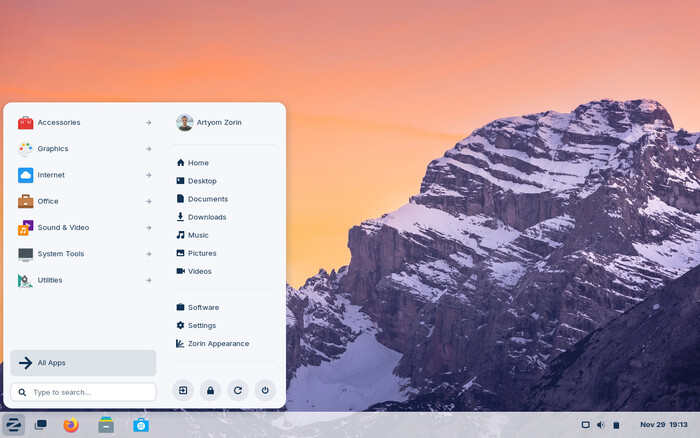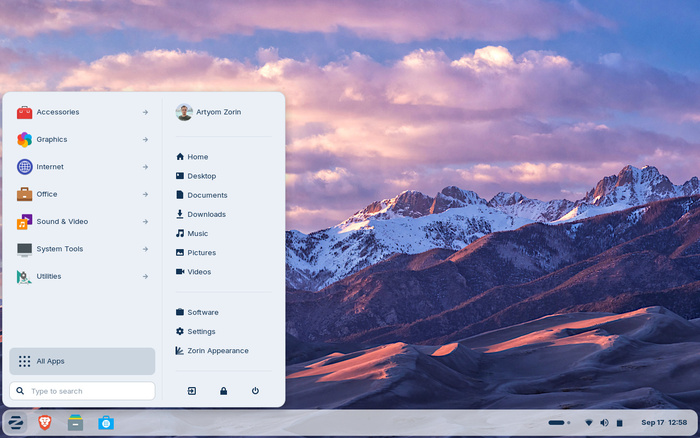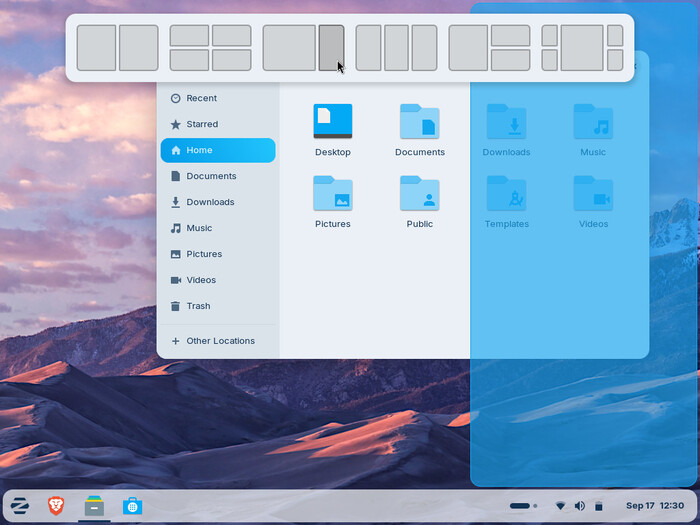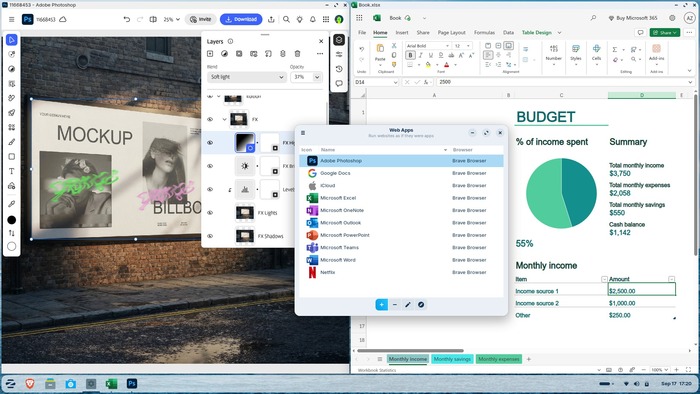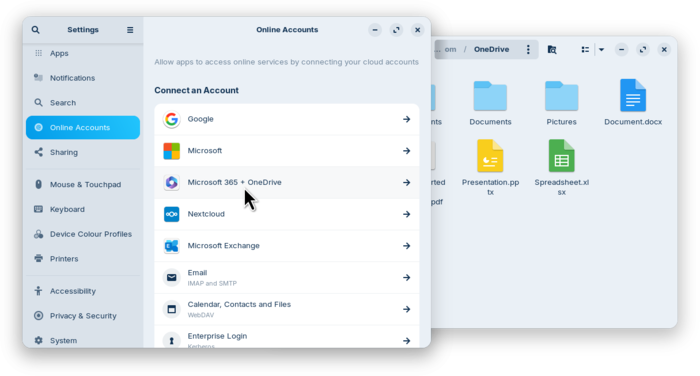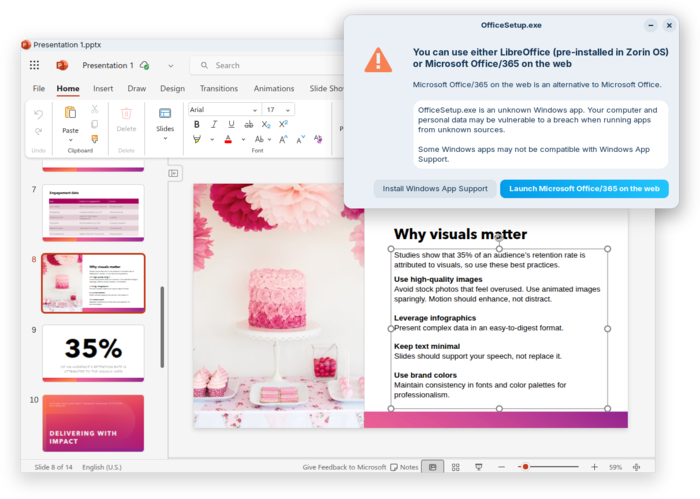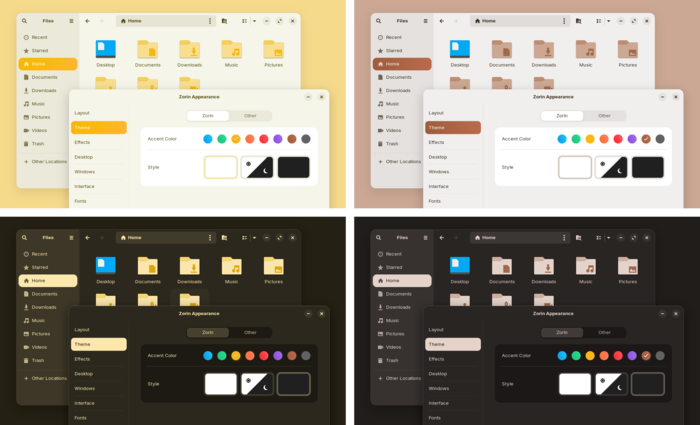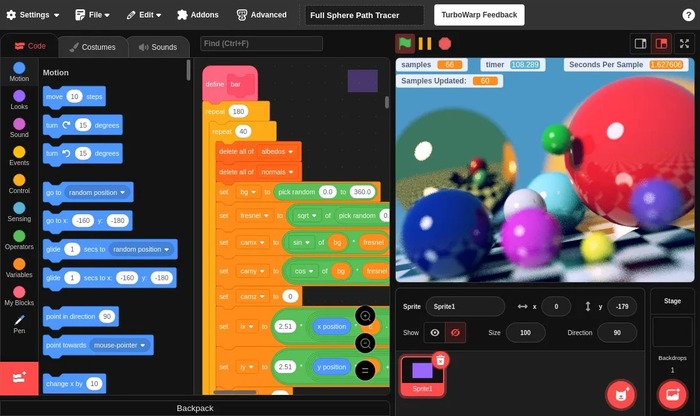После 7 месяцев разработки опубликован релиз Linux-дистрибутива Zorin OS 18, основанного на пакетной базе Ubuntu 24.04. Целевой аудиторией дистрибутива являются начинающие пользователи, привыкшие работать в Windows. Для управления оформлением дистрибутив предлагает специальный конфигуратор, позволяющий придать рабочему столу вид, свойственный различным версиям Windows и macOS, а в состав включена подборка программ, близких к программам, к которым привыкли пользователи Windows. Размер загрузочных iso-образов составляет 3.6 ГБ и 7.6 ГБ.
В качестве основы рабочего стола в Zorin OS используется GNOME с набором собственных дополнений и панелью на основе Dash to Panel и Dash to Dock. Для интеграции рабочего стола со смартфоном поставляется приложение Zorin Connect (на базе KDE Connect). Кроме пакетов в формате deb и репозиториев Ubuntu по умолчанию включена поддержка форматов Flatpak, AppImage и Snap с возможностью установки программ из каталогов Flathub и Snap Store.
В новой версии:
- Обновлена предлагаемая по умолчанию тема оформления. Задействованы более округлые формы, убран затемнённый фон у кнопок в меню, использованы более светлые цвета для некоторых элементов и увеличена насыщенность фона.
Было:

Стало:

- По умолчанию задействован плавающий стиль нижней панели со скруглёнными углами. Кнопка для навигации по открытым окнам преобразована в индикатор рабочих столов, упрощающий переключение между задачами.

- По умолчанию задействован новый менеджер для мозаичной компоновки окон, позволяющий обойтись без запоминания сложных клавиатурных комбинаций. Достаточно перетащить окно в верхнюю часть экрана и выбрать желаемую раскладку в появившемся всплывающем окне. Возможно создание собственных мозаичных раскладок, использования автоматической компоновки и изменение поведения мозаичного режима (Zorin Appearance → Windows → Advanced Window Tiling).

- Обеспечена бесшовная интеграция с web-приложениями, которые могут существовать бок о бок с обычными программами. Например, в форме web-приложений можно работать на рабочем столе с такими сервисами, как Microsoft Office/365, MS Teams, Google Docs и Adobe Photoshop.
Добавлена утилита Web Apps для превращения любого сайта в приложение. Создаваемые web-приложения сразу появляются в стартовом меню и доступны для вызова как обычные программы.
- В приложение “Online Accounts”, предназначенное для управления подключением к внешним сервисам, добавлена поддержка подключения к сервису Microsoft OneDrive и просмотра сохранённых в нём файлов через боковую панель файлового менеджера.

- Расширена встроенная база данных для определения установщиков популярных Windows-приложений, охватывающая более 170 программ. Улучшен вывод информации о наличии альтернатив. Например, при попытке запуска инсталлятора Microsoft Office будет показан диалог о возможности запуска web-версии офисного пакета или использования LibreOffice.

- Добавлены две новые цветовые схемы: Yellow и Brown.

- В состав сборки Zorin OS 18 Education добавлены программы Gradebook (журнал оценок), Spedread (система скорочтения) и TurboWarp (обучение программированию).

- До ветки Wine 10 обновлён инструментарий для запуска программ, собранных для Windows.
- В файловом менеджере Nautilus (GNOME Files) обновлено оформление боковой панели и реорганизованы элементы управления. В верхний левый угол боковой панели добавлена кнопка “Search Everywhere” для глобального поиска файлов и документов по имени или содержимому (можно одновременно выполнять поиск в нескольких местах, заранее определённых в настройках).
- В конфигураторе переделаны и перегруппированы панели с настройками.
- В календарь-планировщик добавлена новая боковая панель со сводкой событий за месяц.
- Вместо приложения Cheese добавлена программа GNOME Snapshot для создания фотоснимков и видео, и позволяющая легко переключаться между разными камерами.
- Модернизирован интерфейс почтового клиента Evolution.
- В Zorin Menu добавлена поддержка многомониторного режима, при котором панель видна на более чем одном экране, и улучшено управление с сенсорных экранов.
- Добавлена поддержка удалённого подключения к рабочему столу при помощи протокола RDP (Settings app → System → Remote Desktop → Remote Login).
- По умолчанию окна теперь размещаются по центру экрана (старый режим можно вернуть в конфигураторе – Appearance → Windows → New Window Placement).
- По умолчанию для для работы со звуком задействован мультимедийный сервер PipeWire.
- По умолчанию задействован новый набор системных звуков.